Windows では標準機能として使えていたけれども, Macではアプリを入れて使えるようにする必要があるアプリがいくつかあります! 今回は,その一つとして「クリップボードヒストリ機能」を紹介していきます! Windowsを使っていた時は私自身かなり重宝していて, Macに変えて使えなくなり困った機能の一つです.
クリップボードヒストリ機能
クリップボード機能とは, コピーしたテキストや画像を一時保存しておく機能であり, コピー&ペーストする際によく使われている機能です. 基本的には, 直前にコピーしたテキスト・画像をペーストする機能なのですが, このクリップボードの履歴(ヒストリ)が遡って使えることによって, かなり便利になります! と言うのも, 2つ前にコピーしたものをもう一回貼りつけたいな〜, 複数箇所をまとめてコピーしてからまとめてペーストしたいな〜 ということができるようになるのです!!
Windows では, Windowsキー + V で実行できる機能ですが, Macでは Alfred Powerpack に含まれる「クリップボードヒストリ」機能で実行することができます!
Alfred クリップボードヒストリ機能
Alfred での クリップボードヒストリ機能は 下の画面で設定できます! この後は1つずつ解説していきます!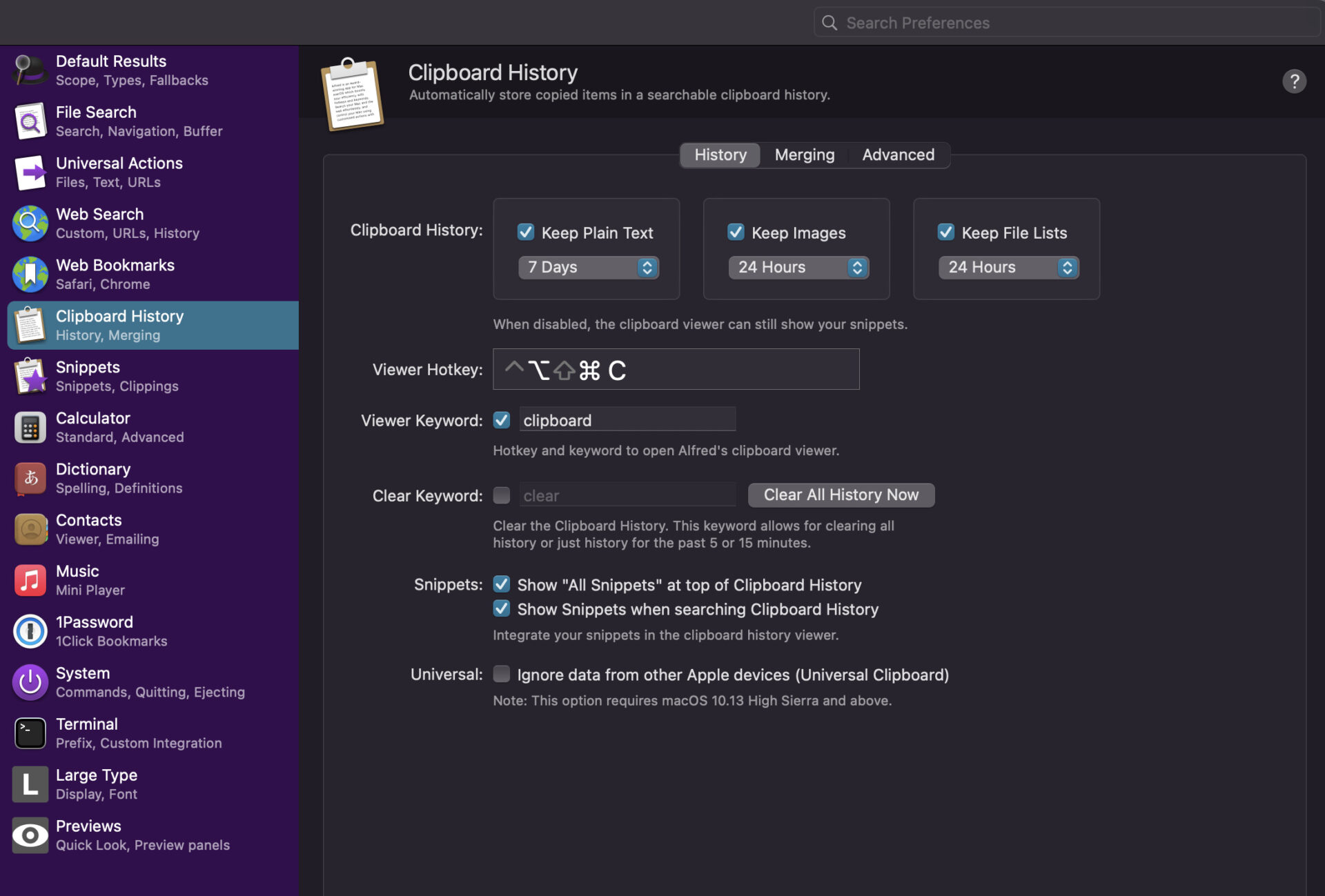
Clipboard History
Clipboard に保存しておく期間を テキスト・画像・ファイルリストごとに設定することができます!
保存期間は, いずれも 24時間・7日・1か月・3か月 の 4段階から選べます!
特に問題がなければ 3か月に設定しておくと,3か月までさかのぼって履歴を見ることができますよ〜




Viewer Hotkey
クリップボードヒストリ機能を呼び出すショートカットキーを設定できます!
初期設定では,「Command + Option + C」Copy の Cと覚えやすいのですが,個人的にはキー配置的に押しにくい印象があります
そこで,私は 「Command + H」に変更しています!(History と H と覚えられて押すキーも2つに抑えられるので使いやすいです!)




Viewer Keyword
クリップボードヒストリ機能をAlfred の検索機能から 呼び出す際のキーワードを設定できます!
デフォルトでは 「clipboard」となっています (これはそのままで良いと思います! おそらく上のショートカットを使うときの方が使い勝手が良いのでほぼ使わないと思いますが,ショートカットキーを忘れてしまった時に使えると思います!)




Clear Keyword
クリップボードに保存されたものを削除する設定についてです.
ここで設定した keyword (デフォルトでは clear) を入力すると以下の3つを実行することができます!
- 1番上 : 直近5分 で保存した内容を消去
- 中央 : 直近15分 で保存した内容を消去
- 1番下 : 保存した内容全てを消去
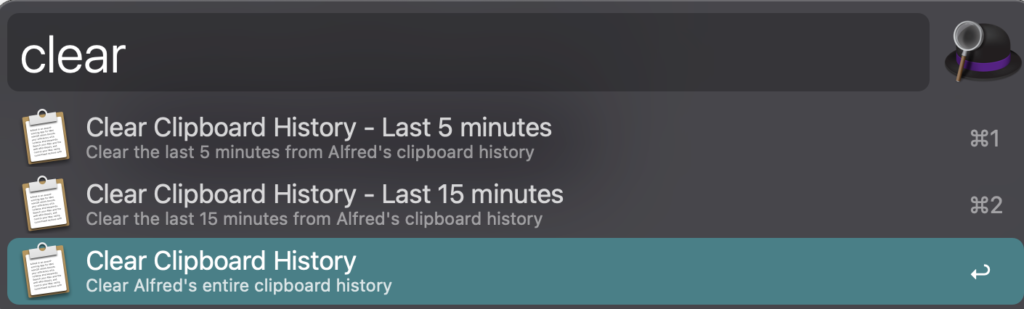
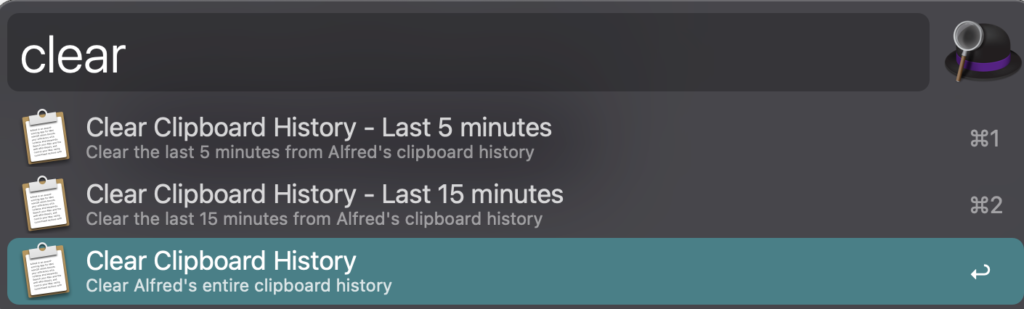
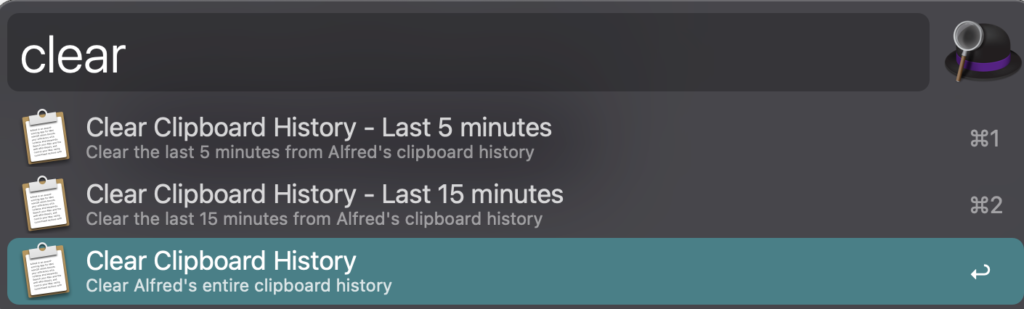
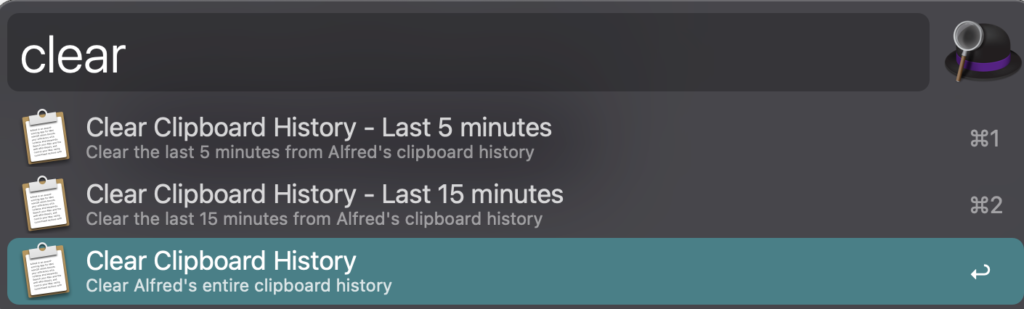



コメント